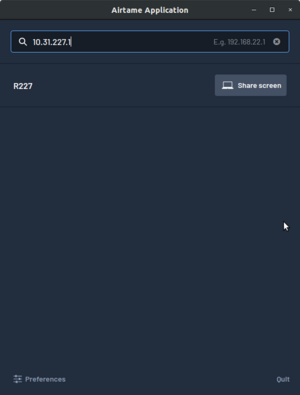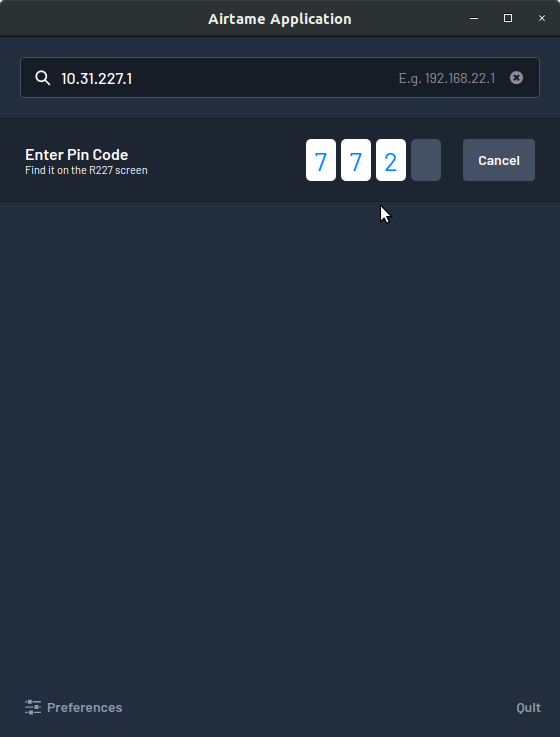Dies ist eine alte Version des Dokuments!
Inhaltsverzeichnis
Anleitung für die Medien in den Klassenzimmern
In jedem Klassenzimmer befindet sich ein Medientisch (Lehrerpult), auf dem eine Dokumentenkamera steht. An der Decke hängt ein Beamer und an der Wand neben der Tafel hängen zwei Lautsprecher (Boxen).
Die vordere Klappe des Medientisches kann geöffnet werden, um Zugriff auf die Anschlüsse zu erhalten.
Achtung: Die Dokumentenkamera darf nicht zu nah an der Klappe stehen, da sonst die Kabel abbrechen können! In einigen Zimmern ist deswegen die Dokumentenkamera am Tisch festgeklebt worden.
Der Schlüssel für die Schublade ist beim Hausmeister erhältlich.
In der Schublade des Medientisches befinden sich zwei Fernbedienungen:
Achtung: Bitte am Ende der Stunde unbedingt die Fernbedienungen wieder in die Schublade legen!
1. Nutzung der Dokumentenkamera
- Die Dokumentenkamera am Gerät einschalten
- Mit Fernbedienung A den Beamer einschalten
- Eventuell ist es nötig, mit Fernbedienung A die richtige Quelle auszuwählen (Source Search)
Optional:
- Zoomen durch Drehen am Rädchen
- Autofokus durch drücken des Knopfs in der Mitte des Rädchens
- Nutzung der Fernbedienung B
Achtung: Die Dokumentenkamera nach Gebrauch bitte wieder ausschalten!
2. Audio über Klinke (z. B. vom Handy) abspielen
- Klappe am Medientisch öffnen
- Das Klinke-Kabel mit dem Abspielgerät (z. B. Handy) verbinden
- Schalter für die Boxen anschalten (befindet sich an der Seite der Mediensäule)
Achtung: Bitte am Ende der Stunde
- die Boxen wieder ausschalten!
- die Klappe wieder schließen und dabei darauf achten, dass keine Kabel geknickt werden!
3a. Laptop und Tablet mit dem Beamer verbinden (kabellos über Airtame)
- Vor der Nutzung, sollte zunächst die Airtame-App auf dem Laptop oder Tablet installiert werden. Die benötigte Software findet man auf der Herstellerseite und ist für alle gängigen Betriebssysteme verfügbar.
- Mit Fernbedienung A den Beamer einschalten
- Eventuell ist es nötig, mit Fernbedienung A die richtige Quelle auszuwählen (Source Search), bis man folgendes Bild sieht:
- In der App des Laptops/Tablets entweder das am Beamer angezeigte Gerät (im Bild Classroom 103) auswählen oder die angezeigte IP-Adresse (im Bild 192.168.43.252) eingeben.
- In der App nun Screen auswählen, um den ganzen Bildschirm anzuzeigen, oder Window, um nur ein einzelnes Programmfenster an den Beamer zu übertragen.
- Um auch Ton zu übertragen, muss in der App das Lautsprecher-Symbol ausgewählt werden.
3b. Laptop mit dem Beamer verbinden (per HDMI-Kabel)
- Klappe am Medientisch öffnen
- Laptop anschalten
- In der Schublade liegt ein HDMI-Kabel, das mit der Dokumentenkamera (HDMI IN) und dem Laptop verbunden werden muss. Der Laptop muss über die Dokumentenkamera verbunden werden - der freie HDMI-Anschluss in der Klappe des Medientischs ist nicht mit dem Beamer verbunden.
- Bei der Dokumentenkamera auf die Taste mit dem Laptop-Symbol drücken
- Mit Fernbedienung A den Beamer einschalten
- Eventuell ist es nötig, mit Fernbedienung A die richtige Quelle auszuwählen (Source Search)
- Schalter für die Boxen anschalten (befindet sich an der Seite der Mediensäule)
Achtung: Bitte am Ende der Stunde
- die Boxen wieder ausschalten!
- die Klappe wieder schließen und dabei darauf achten, dass keine Kabel geknickt werden!
4. Video und Audio von einem fest installierten PC abspielen
(z. B. im Computerraum)
- Mit Fernbedienung A den Beamer einschalten
- Eventuell ist es nötig, mit Fernbedienung A die richtige Quelle auszuwählen (Source Search)
- Schalter für die Boxen anschalten (befindet sich an der Seite der Mediensäule)
Achtung: Bitte am Ende der Stunde die Boxen wieder ausschalten!